
Googleサーチコンソールってよく聞くけど…
どう使えばいいの?



項目多くてわかりづらいよね…



でも大丈夫!
画像つきで使い方を解説するよ!
『Googleサーチコンソールって何…?』
『Googleサーチコンソールの使い方が分からない…』
こんな悩みはありませんか?
ページを見ても、項目が多くて正直よくわからないですよね…
でも大丈夫。
今回は、画像つきで、Googleサーチコンソールの使い方を徹底解説します!



『これだけ知ってれば困らない!』
という機能を全て紹介してるので、色々言われても困る…というあなたも安心!
この記事とGoogleサーチコンソールをぜひ並べて、ご覧ください!!



1つずつ慣れていきましょう!
サーチコンソールへの登録がまだの方は、futureshop様の記事をどうぞ。
登録方法を最初から説明してくださっています。
Googleサーチコンソールとは?
Googleサーチコンソールは、Googleが提供している、検索分析ツールです。
(以下、サーチコンソールと表記します。)
サーチコンソールでは、自分のブログが、Google検索でどのくらい検索されているかを確認できます。
また、Google検索で表示されるように記事を登録したり、ユーザーからみたブログの見やすさも教えてくれます。
注意点として、Google検索のみに対応していること。
yahooやbingなどの検索エンジンは、データが反映されないのでご注意下さい。



よく分からなくて大丈夫!
これから説明していくよ!
Googleサーチコンソールでよく使う機能
ここから、Googleサーチコンソールで使える、あなたに役立つ機能を紹介していきます。
基本的に使う機能は、以下の4つ。
- 検索パフォーマンス
- URL検査
- ページエクスペリエンス
- リンク



それぞれ解説します!
検索パフォーマンス
Googleサーチコンソールで一番使う機能が、『検索パフォーマンス』です。
Google検索からのクリック数や、検索で表示された回数などをみることができます。
実際の画面はこちら。数値とグラフで、サイトのデータを確認することが出来ます。
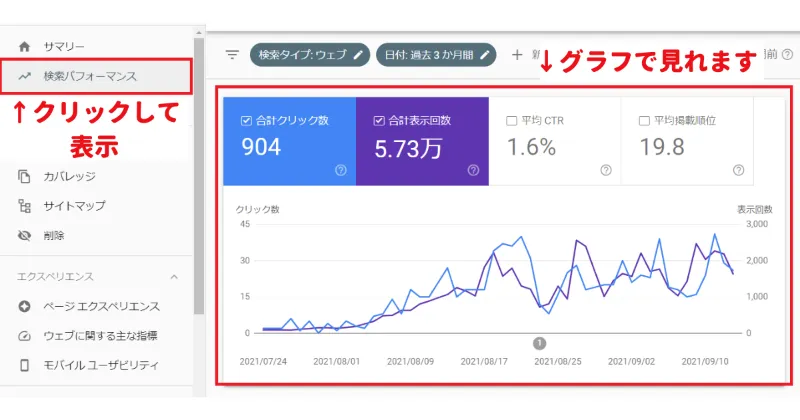
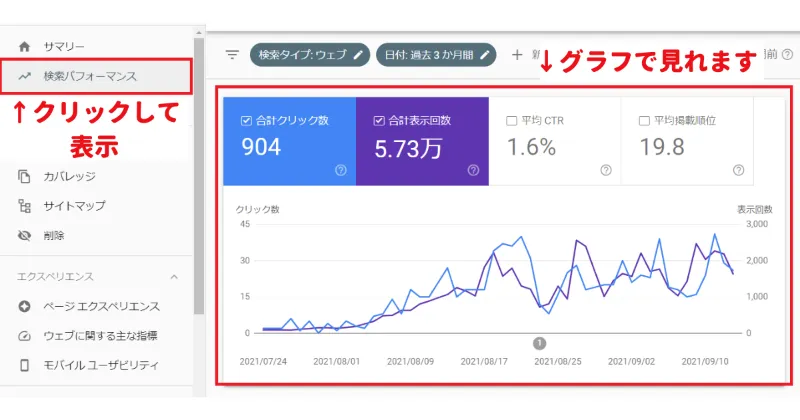
- 合計クリック数:検索でクリックされた数
- 合計表示回数:検索で表示された数
- 平均CTR:クリックされた割合。合計クリック数÷合計表示回数
- 平均掲載順位:これまでの検索結果で表示された、平均の順位
初期状態では、『平均CTR』と『平均掲載順位』はのグラフは非表示になっています。
確認したいときには、クリックして表示しましょう。
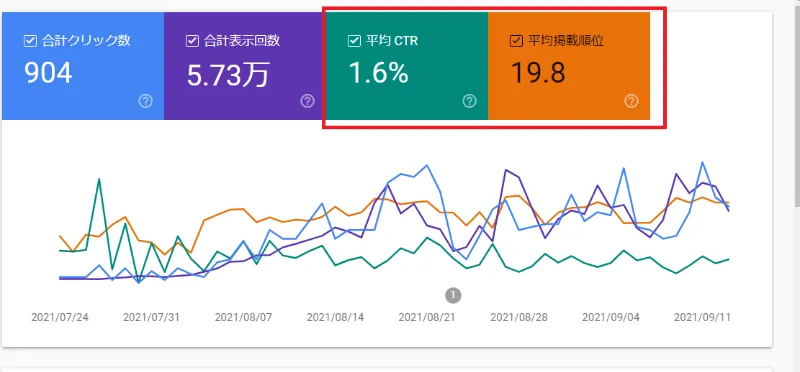
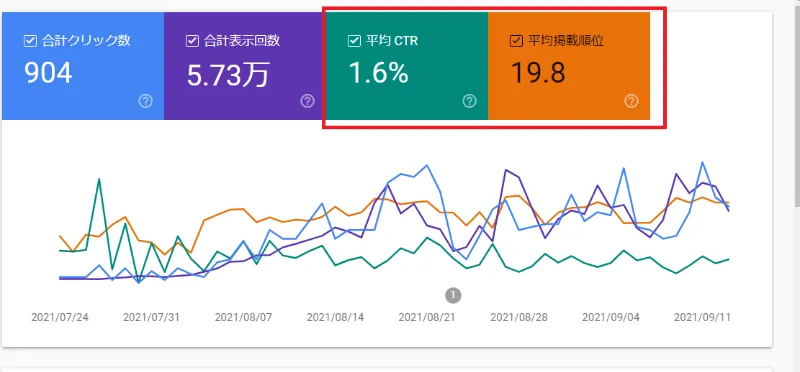



クリックでグラフの表示切り替えができます。
必要なグラフだけ表示しましょう
検索パフォーマンスの使い方
検索パフォーマンスでは、
『どんなキーワード』で、『どれだけユーザーが来たか』がわかります。
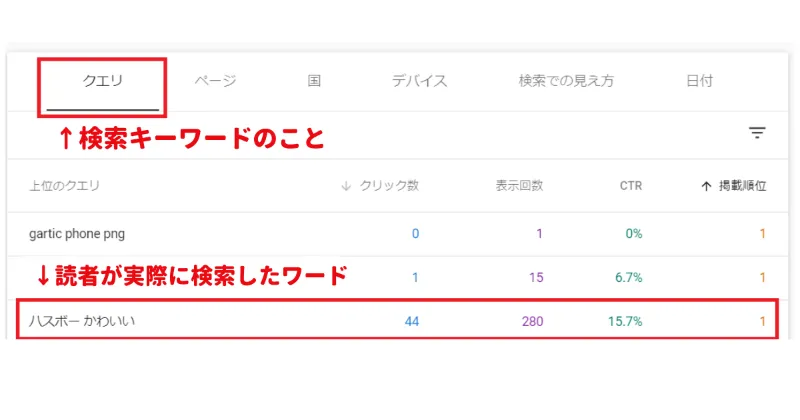
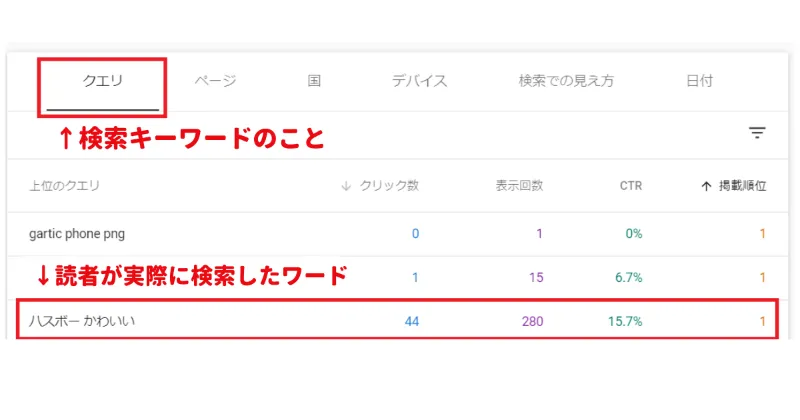
クエリ=『ユーザーが検索したキーワード』です。
どんなキーワードで、ユーザーがブログに来てくれたかがわかります。
当ブログには、『ハスボー かわいい』で読者が来てくれました。
表示回数やクリック数も確認できるので、人気のキーワードがわかりますね。



表示回数やクリック数を見て、分析ができるね



例えば、表示回数が少ないのにクリックが多いなら、
需要があるキーワードかもね!



他にも、意外なキーワードが人気なことがわかったり。
リライトしたり、新しく記事を書く時の参考になるよ。



もっと詳しい分析方法を知りたい!という方は、
こちらの記事でどうぞ!
URL検査
ブログ記事を書いたら、URL検査をクリックしましょう!
理由は、検索エンジンに表示させるために、『インデックス登録』が必要だからです。
『記事を書いたよー。みんなに見てほしいよー』
と検索エンジンに教えてあげるわけですね。
放置しておいても、いつかはインデックス登録されます。
しかし、いつ登録するかはGoogleの気分なので、自分から教えてあげましょう。
インデックス登録の方法
URL検査をクリックし、画面上部の検索窓に、URLを入れます。
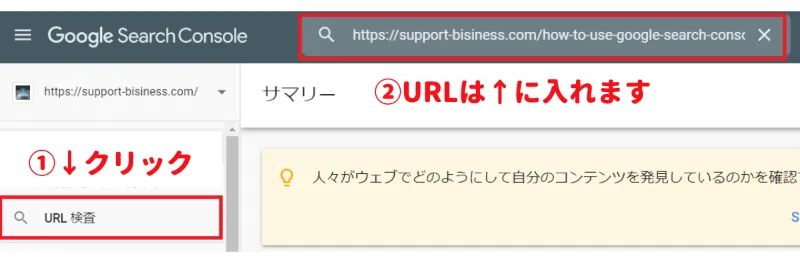
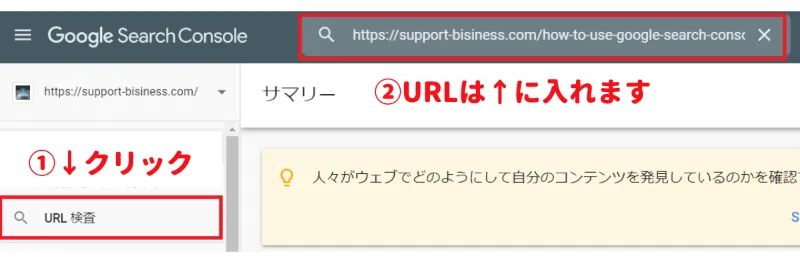
『URLがGoogleに登録されていません』と出た場合には、右下の『インデックス登録リクエスト』をクリック。
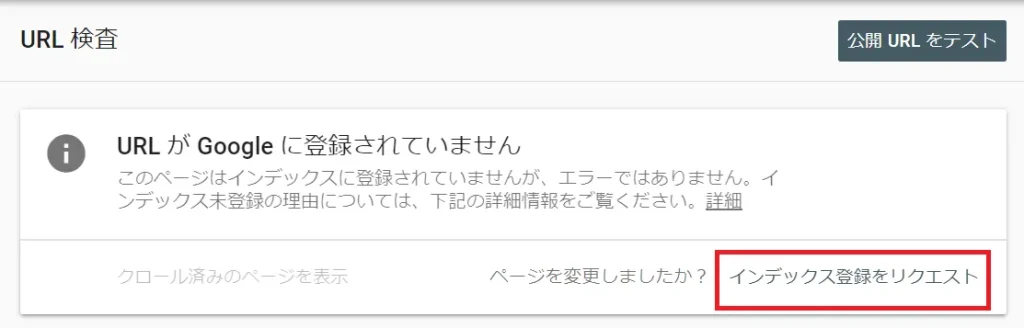
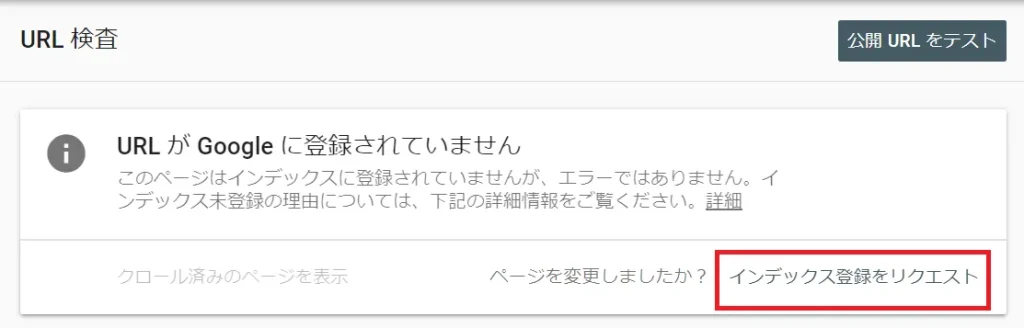
1分ほど待ちましょう。
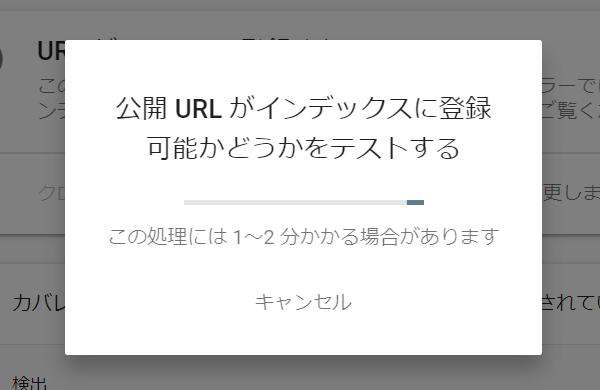
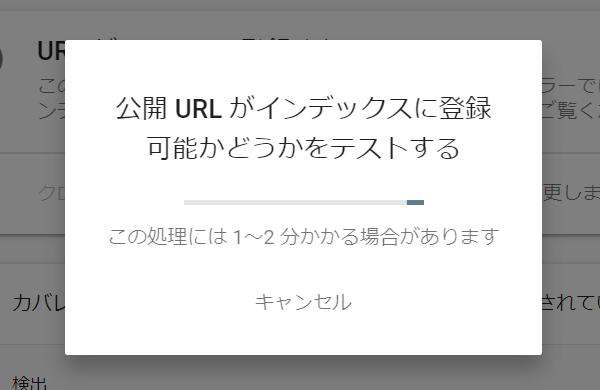
『インデックス登録をリクエスト済み』と出たらOK。
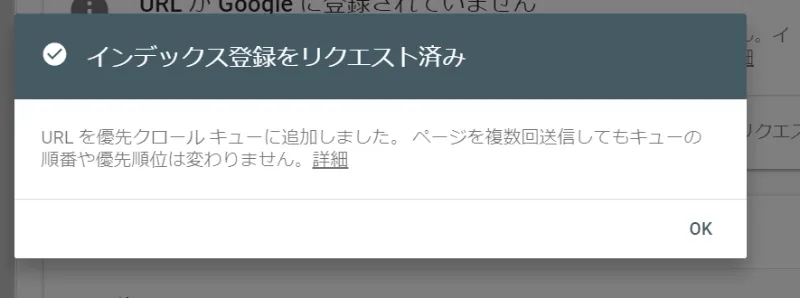
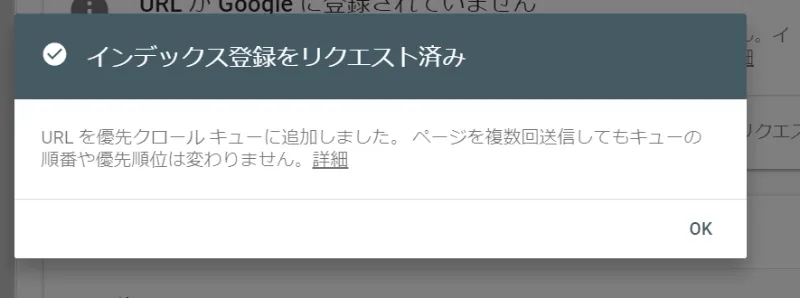
インデックス登録ができている記事は、下記のように表示されます。
登録してから2,3日かかるので、日を改めて確認してみましょう。
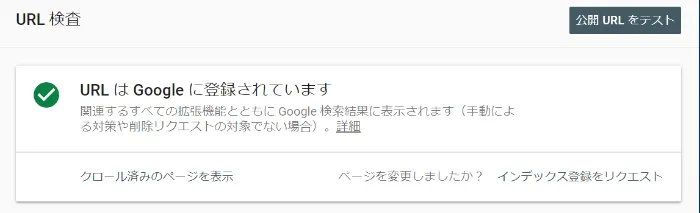
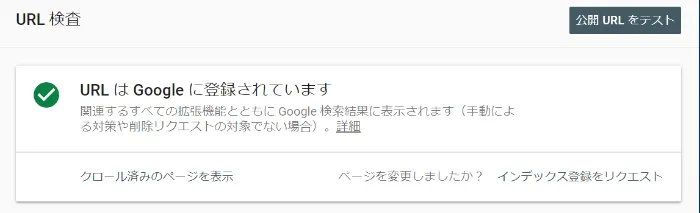



一度インデックス登録しても、記事の内容を変えた時は、
もう一度登録しておきましょう。
ページエクスペリエンス
ページエクスペリエンスでは、『ユーザーに使いやすいサイト』かどうかを教えてくれます。
「ページの読み込み速度・セキュリティ・スマホでの見やすさ」が基準です。
問題なければ、下記の画像のように緑で表示されます。
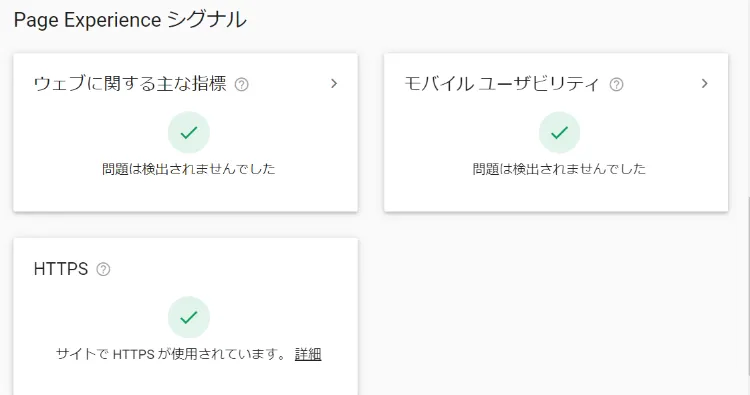
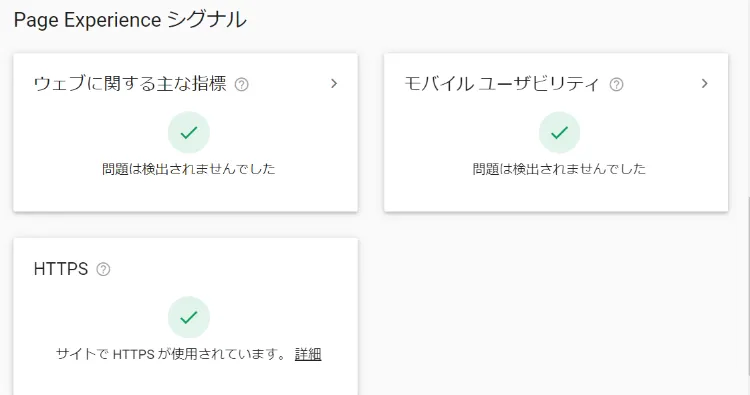



たまにでいいので、見ておきましょう
リンク
実は、Googleサーチコンソールでは被リンクも見ることが出来ます。
リンクをクリックし、外部リンクの欄を確認
外部リンクには、リンクされているページ一覧が表示されます。
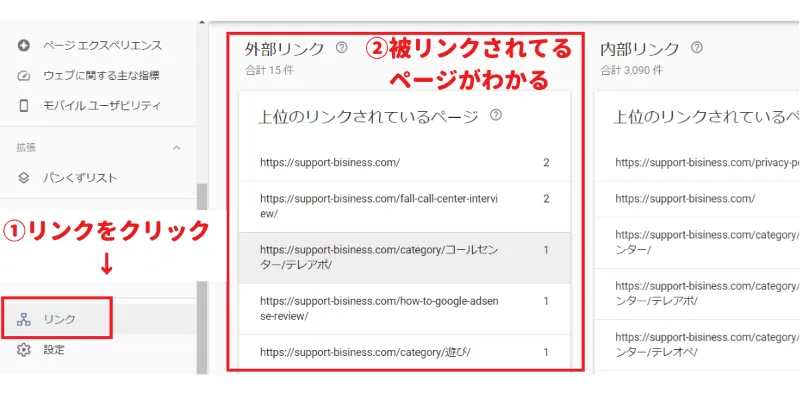
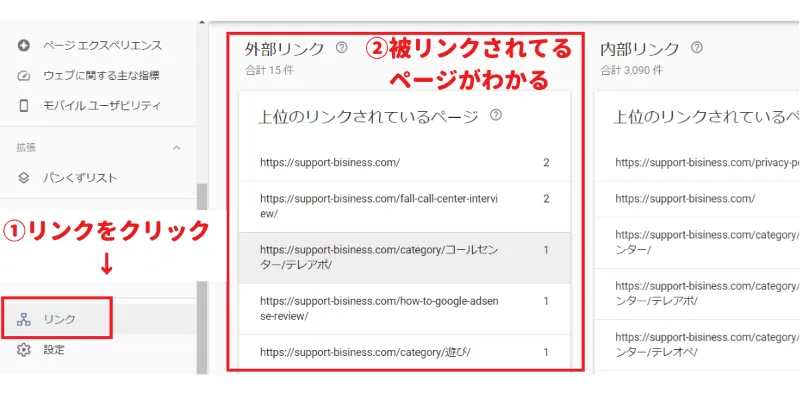
URLをクリックすると、どのサイトからリンクされているかがわかります。
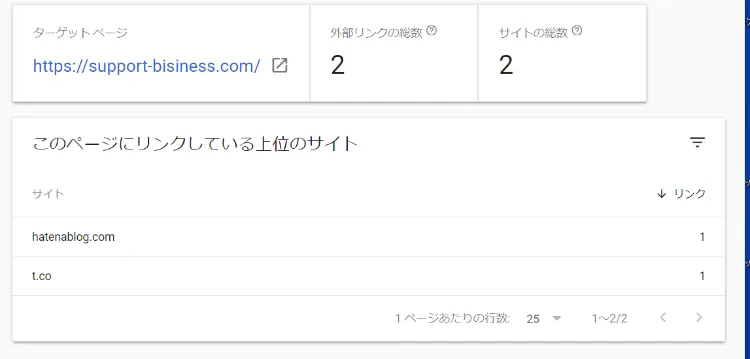
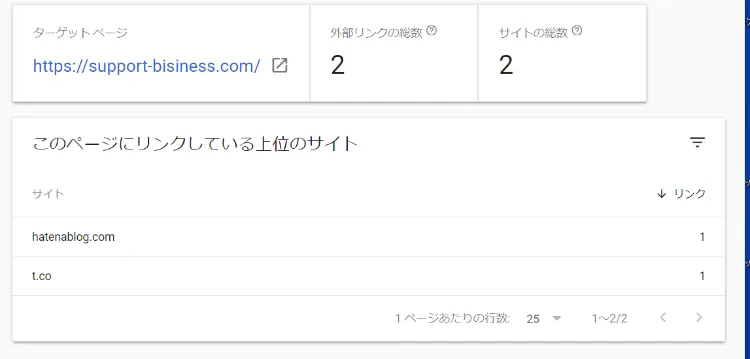
Googleサーチコンソールを活用しよう!


今回は、Googleサーチコンソールの使い方を紹介しました。
紹介した4つの機能をおさらいしましょう。
- 検索パフォーマンス:クリック数や表示回数がわかる
- URL検査:インデックス登録に必要
- ページエクスペリエンス:ブログのパフォーマンスがわかる
- リンク:リンクされているページがわかる
Googleサーチコンソールは、検索ワードを見ることはもちろん、リンクの確認もできて便利です。
とはいえ、一度に全部覚えるのは大変なので、
- 検索パフォーマンス
- URL検索
この2つは、先に使えるようになるといいですよ!
使い方に慣れてきたら、次は応用です!
Googleサーチコンソールを使った、アクセス数アップの方法を紹介しています。
アクセス数を増やしたい、SEOを頑張りたい、収益を上げたい。
そんなあなたには必須なので、ぜひこちらも読んでみてください!
【アクセス数アップへの道!】Googleサーチコンソールの使い方を覚えよう!


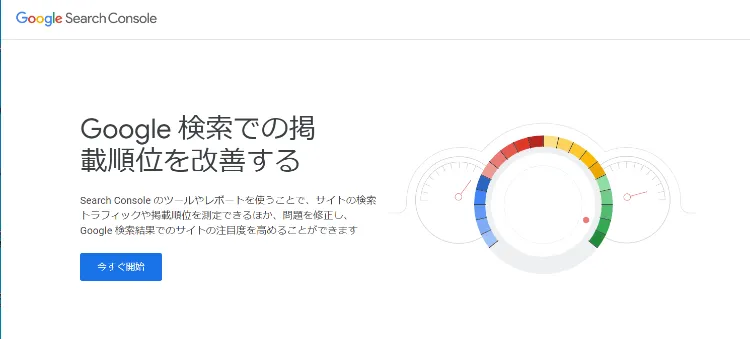
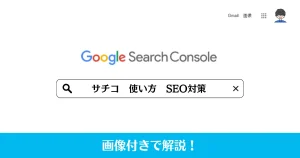
コメント